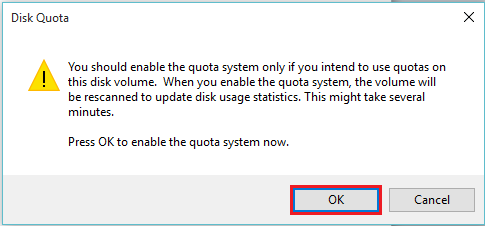कोटा प्रबंधन विंडोज प्लेटफॉर्म में उपयोग किए जाने वाले सबसे महत्वपूर्ण उपकरणों में से एक है। हार्ड के संदर्भ में डिस्क, कोटा प्रबंधन को के लिए सीमा निर्धारित करने के रूप में परिभाषित किया गया है डिस्क उपयोग प्रति उपयोगकर्ता। यह डेटा के उचित आवंटन में मदद करता है। यह आमतौर पर उन सिस्टम/सर्वर पर किया जाता है जहां उपयोगकर्ताओं की संख्या अधिक होती है।
डिस्क कोटा का उपयोग डिस्क स्थान के उपयोग को नियंत्रित और जांचने के लिए किया जाता है। मूल रूप से, डिस्क कोटा दो प्रकार के होते हैं। वो हैं:
- उपयोग कोटा या ब्लॉक कोटा
- फ़ाइल कोटा या इनोड कोटा
उपयोग कोटा का उपयोग हार्ड डिस्क स्थान को सीमित करने के लिए किया जाता है जबकि फ़ाइल कोटा का उपयोग उपयोग की जाने वाली फ़ाइलों और फ़ोल्डरों की सीमा में किया जाता है।
अन्य कोटा, जैसे 'सॉफ्ट कोटा' का उपयोग तब किया जाता है जब उपयोगकर्ता अपनी उपयोग सीमा के करीब होता है और, 'हार्ड कोटा' का उपयोग तब किया जाता है जब उपयोगकर्ता अपनी प्रभावी सीमा तक पहुँच जाता है।
अब, यह लेख आपको विंडोज 10 में "हार्ड डिस्क के लिए कोटा प्रबंधन कैसे सक्षम करें" पर कुछ चरणों का मार्गदर्शन करेगा:
चरण 1:
अपने डेस्कटॉप स्क्रीन पर, "दिस पीसी" पर डबल-क्लिक करें। "दिस पीसी" विंडो में, किसी भी हार्ड डिस्क (यानी लोकल डिस्क (C:), (D:) आदि) पर राइट-क्लिक करें और फिर "Properties" पर क्लिक करें।

चरण दो:
"कोटा" अनुभाग देखें और उस पर क्लिक करें। "कोटा" अनुभाग के अंतर्गत, "कोटा सेटिंग दिखाएं" पर क्लिक करें।
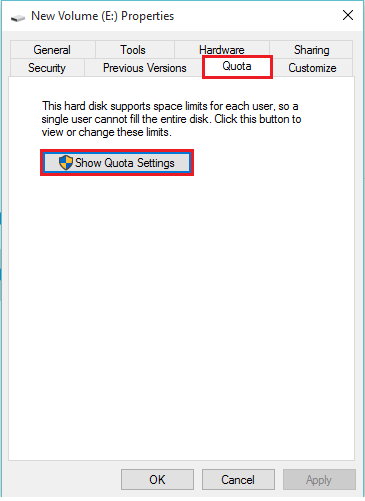
चरण 3:
"कोटा प्रबंधन सक्षम करें" बटन को चेक करें। इसे सक्षम करने के बाद, आप डिस्क स्थान को एक निश्चित आकार तक सीमित कर सकते हैं। जब आवंटित डिस्क स्थान अपने पूर्ण आकार के निकट हो, तो आप चेतावनी संदेश प्रदर्शित करने के लिए चेतावनी स्तर भी सेट कर सकते हैं। अपने वांछित परिवर्तन करने के बाद "ओके" पर क्लिक करें।
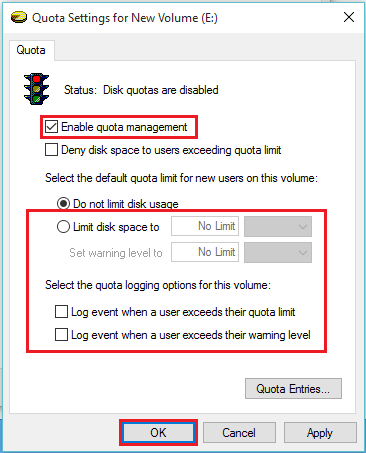
चरण 4:
एक डायलॉग बॉक्स में एक चेतावनी संदेश प्रदर्शित होगा जिसमें "आपको कोटा सिस्टम को केवल तभी सक्षम करना चाहिए जब आप इस वॉल्यूम पर कोटा का उपयोग करना चाहते हैं। जब आप कोटा सिस्टम को सक्षम करते हैं, तो डिस्क उपयोग के आंकड़ों को अपडेट करने के लिए वॉल्यूम को फिर से स्कैन किया जाएगा। यह कई मिनट ले सकता है। कोटा सिस्टम को अभी सक्षम करने के लिए ओके दबाएं"।
इस हार्ड डिस्क के लिए कोटा प्रबंधन की अनुमति देने के लिए "ओके" पर क्लिक करें।